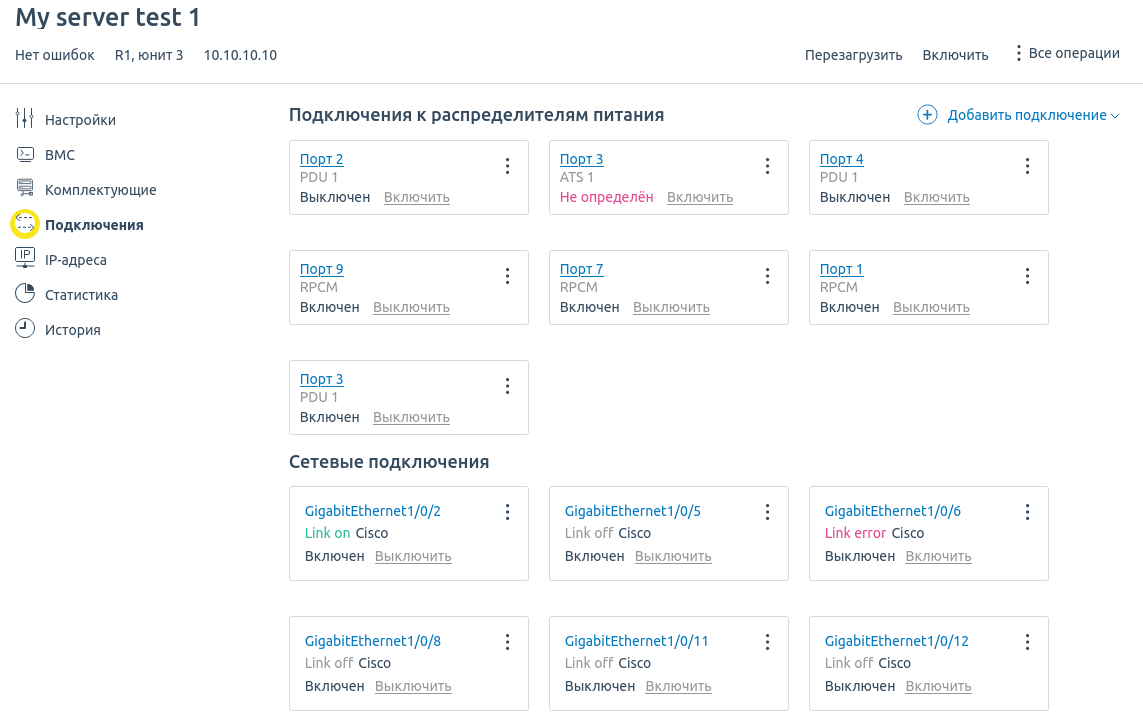К серверу в DCImanager 6 могут быть подключены:
- BMC;
- Intel AMT;
- один или несколько портов распределителей питания (PDU);
- один или несколько портов коммутаторов.
Подключение BMC
- Перейдите в Серверы → нажмите на название сервера → Добавить подключение → к BMC.
- Выберите Тип BMC.
- Укажите IP-адрес для доступа к BMC. Платформа отобразит информацию используется ли этот IP-адрес BMC на других серверах.
- Укажите имя Пользователя и Пароль.
- Нажмите Сохранить.
Подключение Intel AMT
- Перейдите в Серверы → нажмите на название сервера → Добавить подключение → к Intel AMT.
- Укажите IP-адрес для доступа к Intel AMT.
- Выберите Протокол подключения — HTTP или HTTPS.
- Укажите имя Пользователя и Пароль.
- Нажмите Сохранить.
Подключение источника питания
Подключение к PDU
- Перейдите в Серверы → нажмите на название сервера → Добавить подключение → Подключение к источнику питания → к PDU.
- Выберите Местоположение распределителя питания:
- В стойке сервера;
- В любой стойке.
- Выберите Распределитель питания.
- Выберите Порт PDU для подключения.
- Нажмите Сохранить.
Также вы можете добавить подключение из карточки PDU: Оборудование → Распределители питания (PDU) → нажмите на название PDU → Порты → меню  → Подключение к устройству → выберите тип подключения К серверу → выберите сервер → Сохранить.
→ Подключение к устройству → выберите тип подключения К серверу → выберите сервер → Сохранить.
Подключение к ИБП
- Перейдите в Серверы → нажмите на название сервера → Добавить подключение → Подключение к источнику питания → к ИБП.
- Выберите Местоположение источника питания:
- В стойке сервера;
- В любой стойке.
- Выберите Источник питания.
- Нажмите Сохранить.
Также вы можете добавить подключение из карточки ИБП: Оборудование → ИБП → нажмите на название ИБП → меню  → Настройки → Исходящие подключения → Добавить подключение → выберите тип подключения К серверу → выберите сервер → Сохранить.
→ Настройки → Исходящие подключения → Добавить подключение → выберите тип подключения К серверу → выберите сервер → Сохранить.
Подключение коммутатора
- Перейдите в Серверы → нажмите на название сервера → Добавить подключение → Сетевое подключение → к коммутатору.
- Выберите Местоположение коммутатора:
- В стойке сервера;
- В любой стойке.
- Выберите Коммутатор.
- Выберите Порт коммутатора для подключения.
- Нажмите Сохранить.
Также вы можете добавить подключение из карточки коммутатора: Оборудование → Коммутаторы → нажмите на название устройства → Порты → меню  → Настройки порта → выберите тип подключения К серверу → выберите сервер → Сохранить.
→ Настройки порта → выберите тип подключения К серверу → выберите сервер → Сохранить.
Подключение другого сервера
- Перейдите в Серверы → нажмите на название сервера → Добавить подключение → Сетевое подключение → к серверу.
- Выберите Местоположение сервера:
- В стойке сервера;
- В любой стойке.
- Выберите Сервер.
- Нажмите Сохранить.
Также вы можете добавить подключение из карточки PDU: Оборудование → Коммутаторы → нажмите на название устройства → Порты → меню  → Настройки порта → выберите тип подключения К серверу → выберите сервер → Сохранить.
→ Настройки порта → выберите тип подключения К серверу → выберите сервер → Сохранить.
Управление подключениями сервера
Чтобы управлять добавленными подключениями, перейдите в Серверы и нажмите на название сервера.
Статус Включен/Выключен отображает программный статус порта коммутатора или PDU. Вы можете Включить или Выключить порт.
Статус Link on/Link off показывает физическое подключение к порту:
- Link on — кабель подключён;
- Link off — кабель не подключён.
Для коммутаторов в разделе Подключения также отображается IP коммутатора, к которому подключён сервер.
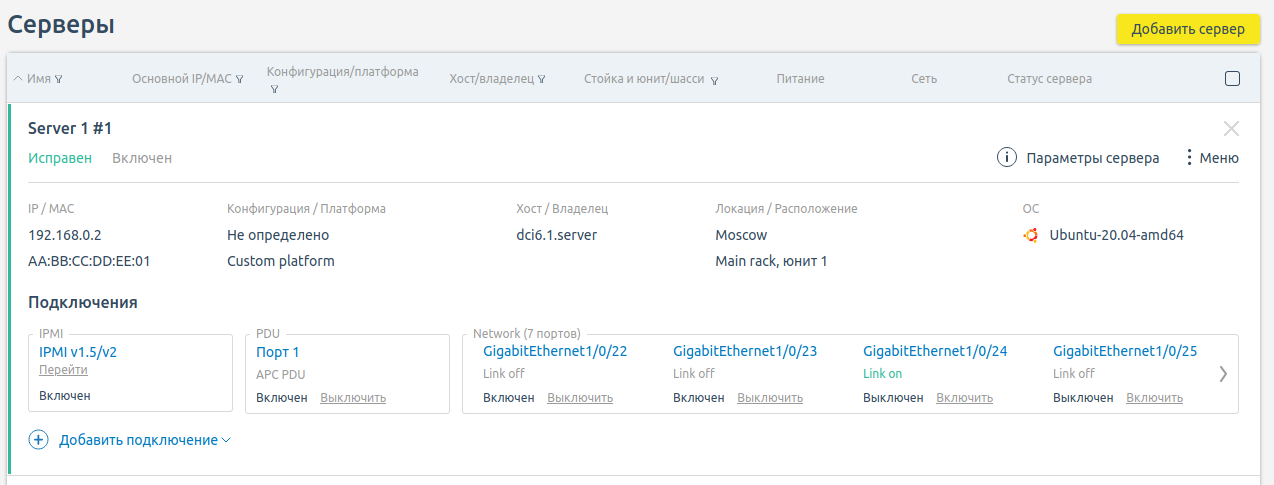
Чтобы сделать все подключения сервера к коммутаторам неактивными, вы можете заблокировать сервер. Для этого перейдите в меню  → Блокировать.
→ Блокировать.
Чтобы восстановить подключения, разблокируйте сервер: меню  → Разблокировать.
→ Разблокировать.
Также вы можете управлять подключениями в карточке сервера: Серверы → выберите сервер → раздел Подключения.